Бывало у вас такое, что при запуске какой-то программы вдруг появлялось сообщение, в котором был указан код исключения 0xc0000005? Обычно его выдает не само установленное приложение, а операционная система. Но ведь по самому коду определить первопричину сбоя абсолютно невозможно. В лучшем случае появится описание вроде «EXEPTION_ACCESS_VIOLATION», что свидетельствует о проблемах с оперативной памятью, которая в данный момент перегружена и не может обработать запрос стартующей программы. Но дело, как оказывается, даже не в этом.
Код исключения 0xc0000005: причины возникновения сбоя
 Вам будет интересно:Google AdSense - что это такое?
Вам будет интересно:Google AdSense - что это такое?
Если речь идет о седьмой модификации Windows, появление этой ошибки чаще всего связывают с установкой недоработанных пакетов обновлений. Увы, именно для «семерки» это так и есть. Если у вас при запуске какой-то программы появляется системное уведомление, содержащее ссылку на ошибку при запуске приложения 0xc0000005, это напрямую свидетельствует о том, что сбой был вызван именно «недоделанным» пакетом обновления. Но иногда апдейты устанавливаются корректно, но вот драйверы некоторых устройств не хотят их воспринимать ни под каким предлогом.
Кроме всего прочего, не стоит исключать из перечня причин, вызывающих появление кода исключения 0xc0000005 в Windows 7 и выше, воздействие всевозможных вирусов. Удивительно, но даже некоторые бесплатные антивирусы могут провоцировать возникновение такой системной неполадки только потому, что запускаемое приложение штатным антивирусом блокируется. К сожалению, именно такая ситуация очень часто наблюдается по отношению к антивирусу Avast, который не только пропускает множество опасных угроз, но и не дает стартовать официальным версиям некоторых программ, выдавая ложные срабатывания и тревоги. На этом остановимся чуть позже, а пока приступим к основной методике, позволяющей устранить ошибку с кодом исключения 0xc0000005.
Удаление обновлений системы
 Вам будет интересно:User Story - пример, особенности, отзывы и применение
Вам будет интересно:User Story - пример, особенности, отзывы и применение
Избавиться от автоматически установленных апдейтов не всегда просто. Для начала можете попробовать удалить их из стандартного раздела программ и компонентов.
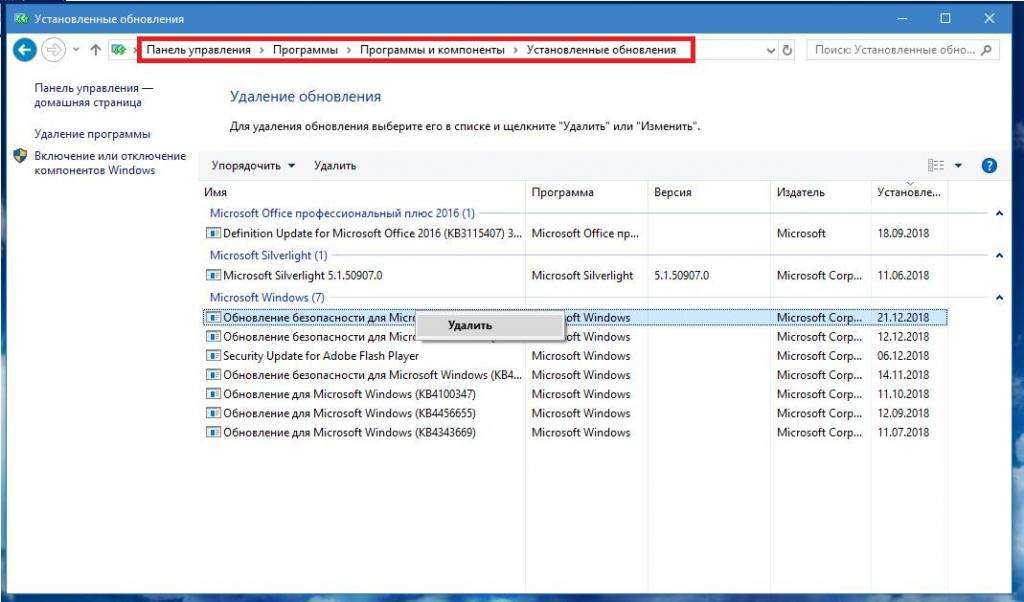
Процесс, конечно же, долгий, ведь удалять апдейты придется поочередно, выявляя сбойный пакет и постоянно перезагружая систему в надежде на то, что запускаемое приложение заработает снова. Но тут, если под рукой никаких дополнительных инструментов нет, ничего не поделаешь. Потом, кстати, придется исключать определенный пакет из списка обязательных к установке обновлений. Использовать для этих целей ручное сканирование с последующим внесением пакета в «черный список» выглядит весьма нерационально.
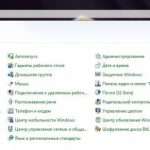 Вам будет интересно:Как показать себя в "Скайпе" при помощи вебкамеры
Вам будет интересно:Как показать себя в "Скайпе" при помощи вебкамеры
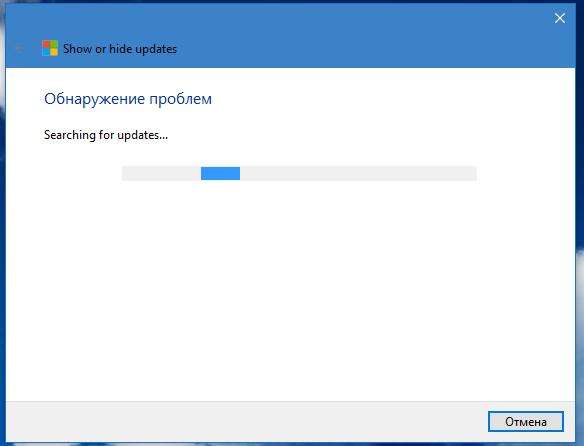
Поэтому лучше всего воспользоваться утилитой Show or hide updates, разработанной в свое время специалистами корпорации Microsoft. Она позволяет выполнить сканирование на предмет установки последних пакетов в автоматическом режиме и внести ненужные или сбойные апдейты в список тех, которые в дальнейшем устанавливаться не будут, а их определение в качестве доступных «Центром обновления» будет игнорироваться.
Методика удаления обновлений, если они не удаляются
К сожалению, практически все последние версии Windows таковы, что от некоторых критически важных апдейтов избавиться в них просто невозможно. В данном случае речь не идет об обновлениях сборки, а касается именно тех пакетов, которые тихо-мирно, не уведомляя пользователя, перепрошивают первичную систему ввода/вывода (BIOS/UEFI). И в этом случае тоже выдается код исключения 0xc0000005. Но как избавиться от таких обновлений? Большинство специалистов рекомендует использовать либо командную строку, либо консоль PowerShell, которая является неким подобием командной строки, но с большими возможностями.
Если система загружается нормально, запустите командную строку от имени админа. В противном случае воспользуйтесь аналогичным инструментом при старте в безопасном режиме, что намного предпочтительнее. В консоли введите команду DISM /Image:C: /Get-Packages для просмотра всех установленных пакетов и скопируйте название сбойного (все пакеты в наименовании содержат идентификатор «КВ»). Далее задайте на выполнение команду DISM /Image:C: /Remove-Package /PackageName:KBXXXXXX, где XXXXXX – номер ненужного апдейта. По завершении удаления просто перезагрузите компьютер. Аналогичные действия можно выполнить в консоли PowerShell, вызвав ее через меню «Выполнить» одноименной командой.
Код исключения 0xc0000005: смещение ошибки 0x00012702. Что не так с драйверами?
Это все касалось программной части Windows. Но что делать, если проблема с периферийным оборудованием, например, с принтером? Код исключения 0xc0000005 (как следствие основной ошибки), может быть выдан в любой момент. Это явное указание на то, что проблемы наблюдаются с управляющими устройством драйверами (иногда подключенное внешнее оборудование может даже не определяться вообще).
Вызовите «Диспетчер устройств» и посмотрите на состояние драйвера. Если принтер помечен желтым треугольником с восклицательным знаком, это явное указание на то, что драйвер установлен неправильно или отсутствует. Переустановите управляющее ПО с использованием оригинального носителя с драйверами или задайте обновление средствами системы.
Если дело именно в устаревании драйвера, задействуйте автоматизированные приложения для поиска и установки самых свежих версий драйверов вроде iObit Driver Booster. Если и в этом случае драйвер найден не будет, используйте свойства устройства с неполадками, определите идентификаторы DEV и VEN на вкладке сведений, задайте в интернете поиск соответствующего драйвера и установите его самостоятельно.
Примечание: обычно установщик поставляется либо в виде файла EXE-формата, либо в виде объекта с расширением INF. Для второго файла выберите установку через меню ПКМ ил задайте локацию объекта при обновлении через «Диспетчер устройств» средствами системы.
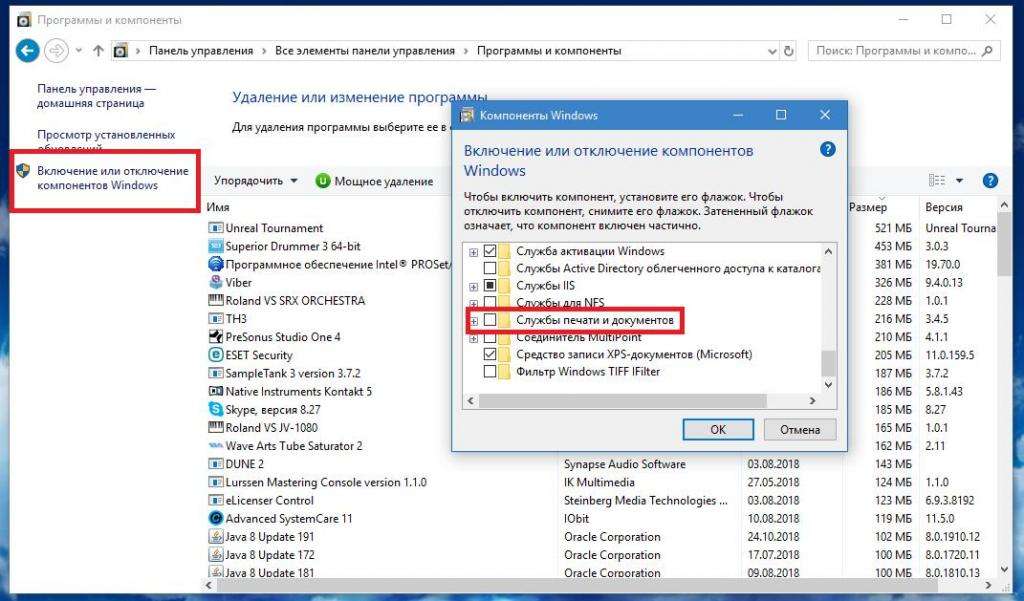
На всякий случай проверьте состояние службы печати в компонентах системы, поскольку ее отключение тоже может привести к появлению описываемого сбоя.
Проверка модуля памяти
ОЗУ тоже может вызывать достаточно серьезные сбои в операционной системе, несмотря на то, что является «железным» компонентом. Изымать планки из слотов материнской платы в надежде выявить сбойную – дело весьма хлопотное.
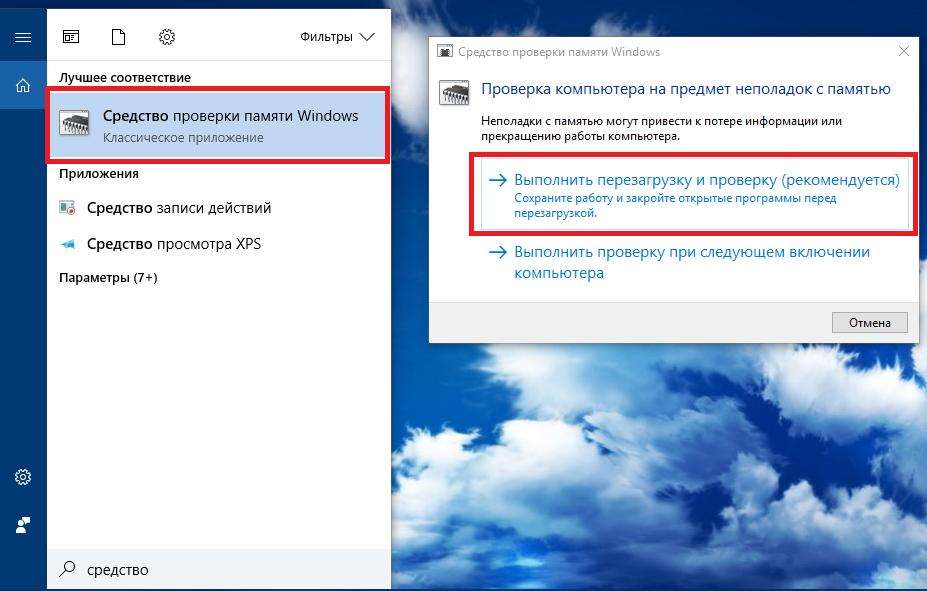
Проще всего воспользоваться инструментарием тестирования памяти, встроенным прямо в Windows. Но лучше применить специализированные приложения вроде Memtest86+, на основе которых можно создать загрузочный носитель и проверить ОЗУ без запуска установленной ОС.
Устранение проблем с реестром
Поврежденный реестр также может вызывать появление сбоя с кодом исключения 0xc0000005. Outlook, другие почтовые клиенты и некоторые программы могут не работать только потому, что в реестре были удалены их ключи (а, может быть, записи просто устарели).
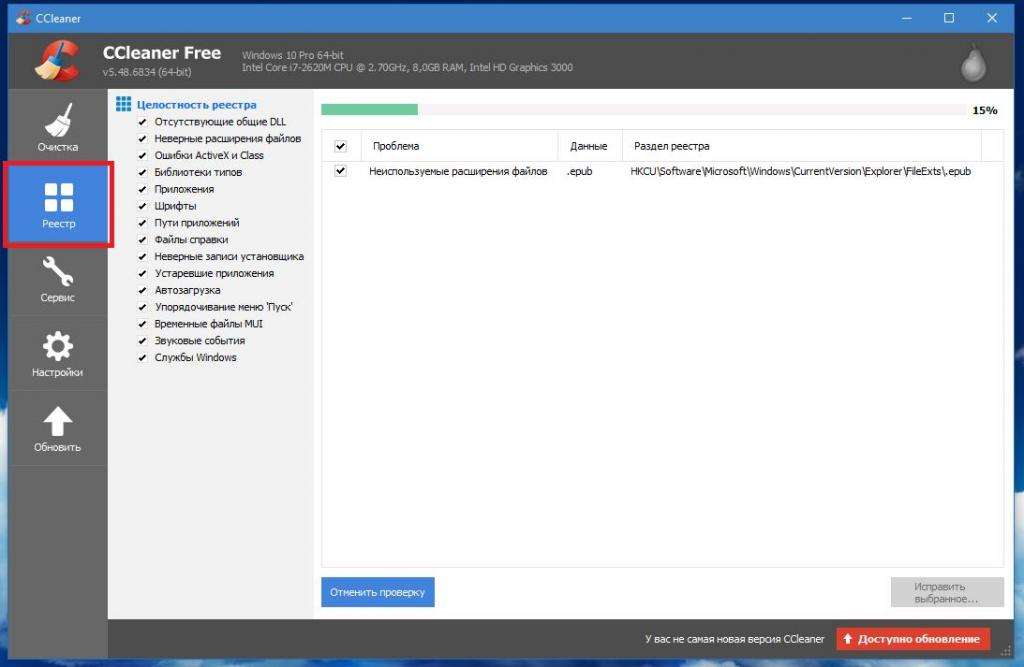
Разумеется, чистить реестр самостоятельно не стоит (мало ли что можно случайно удалить), поэтому проще всего воспользоваться оптимизаторами вроде Advanced SystemCare или CCleaner. Неплохо смотрятся и узконаправленные утилиты вроде RegOrganizer или RegCleaner, которые находят и удаляют устаревшие ключи или остатки удаленных программ без участия пользователя.
Служба DEP
Одна из самых больших проблем – активированная служба предотвращения выполнения данных.
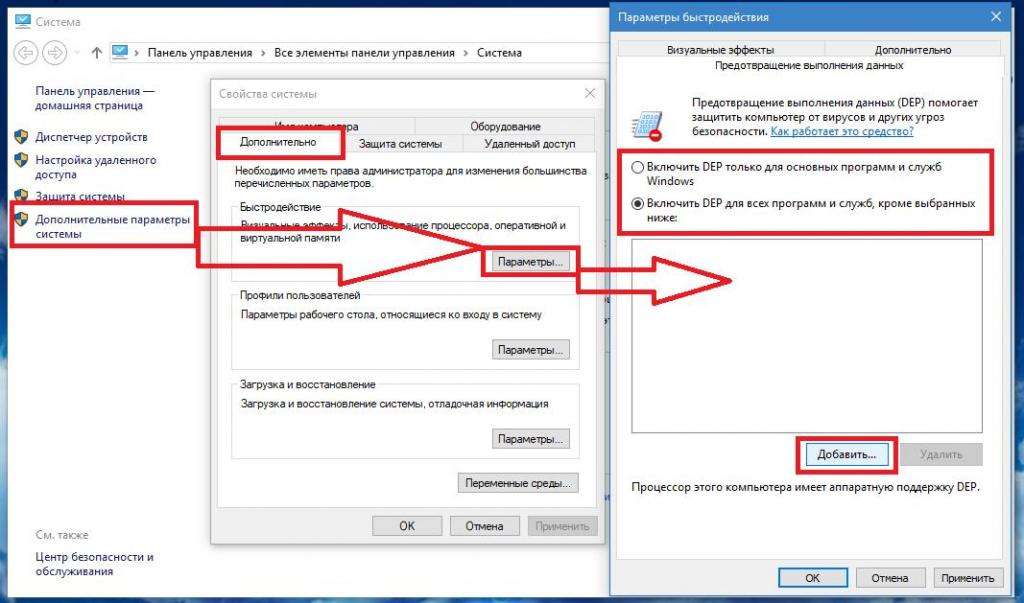
Тут два варианта: либо войдите в параметры быстродействия системы и включите ее использование только для системных компонентов, либо добавьте к списку в активном режиме именно то, приложение, которое постоянно выдает ошибку. Считается, что оптимальным вариантом все-таки является активация этого компонента для системных служб.
Вирусы
Само собой разумеется, вирусы тоже способны на провокации. Если вы заметили появление вышеописанного сбоя, но ни одно из предложенных решений положительного эффекта не дало, просканируйте свой компьютер какой-нибудь портативной утилитой вроде KVRT. Если явных признаков наличия вирусов обнаружено не будет, воспользуйтесь дисковой программой Kaspersky Rescue Disk, которая при старте со съемного устройства позволяет проверить систему на вирусы без ее физической загрузки.
Антивирусное ПО
Наконец, просто отключите на время штатный антивирус и проверьте работоспособность программ или установленного периферийного оборудования. Если у вас установлен Avast, удалите его целиком и полностью, используя для этого либо специальную утилиту от разработчика, либо программы-деинсталляторы, а затем просто инсталлируйте любой другой антивирусный пакет (пусть даже условно-бесплатный). По крайней мере, отзывы пользователей в интернете свидетельствуют о том, что именно бесплатная модификация Avast является наихудшим антивирусом из всех известных (пропускает угрозы, выдает ложные срабатывания, блокирует пользовательские программы, установленные из официальных источников и т. д.).
